3 manières de mettre à jour Google Play Store [Forcer la mise à jour]
Divers / / November 28, 2021
Comment forcer la mise à jour de Google Play Store? Google Play Store est la boutique d'applications officielle pour les appareils fonctionnant sous Android. C'est le guichet unique pour des millions d'applications et de jeux Android, de livres électroniques et de films, etc. Téléchargement et mise à jour des applications à partir du Google Play Store est assez facile. Il vous suffit de rechercher votre application préférée sur le Play Store et d'appuyer sur installer pour télécharger l'application. C'est ça. Votre application est téléchargée. La mise à jour de n'importe quelle application avec Play Store est tout aussi simple. Ainsi, nous pouvons utiliser le Play Store pour mettre à jour nos applications, mais comment mettons-nous à jour le Play Store lui-même? Play Store est en fait mis à jour automatiquement en arrière-plan, contrairement aux autres applications que nous mettons à jour à notre guise.

Bien que le Play Store reste normalement à jour sans causer de problèmes, vous pouvez parfois rencontrer des problèmes. Votre Play Store peut cesser de fonctionner ou simplement cesser de télécharger une application car elle n'a pas été mise à jour correctement ou n'a pas été mise à jour pour certaines raisons. Dans de tels cas, vous souhaiterez peut-être mettre à jour votre Play Store manuellement. Voici trois façons de mettre à jour le Google Play Store.
Contenu
- 3 manières de mettre à jour Google Play Store [Forcer la mise à jour]
- Méthode 1: Paramètres du Play Store
- Méthode 2: Effacer les données du Play Store
- Méthode 3: utiliser Apk (source tierce)
3 manières de mettre à jour Google Play Store [Forcer la mise à jour]
Méthode 1: Paramètres du Play Store
Bien que le Play Store se mette à jour automatiquement, il offre à ses utilisateurs la possibilité de le mettre à jour manuellement en cas de problème et le processus est assez simple. Bien qu'il n'y ait pas de bouton direct pour démarrer une mise à jour, l'ouverture de la "version Play Store" lancera automatiquement la mise à jour de votre application. Pour mettre à jour le Play Store manuellement,
1.Lancer le Play Store app sur votre appareil Android.

2.Appuyez sur le carte des hamburgers dans le coin supérieur gauche ou faites simplement glisser votre doigt depuis le bord gauche de l'écran.
3.Dans le menu, appuyez sur ‘Paramètres’.
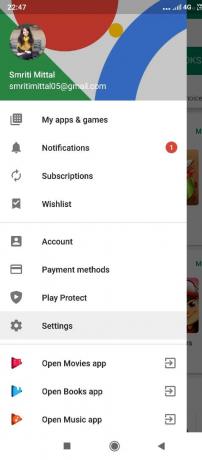
4.Faites défiler le menu des paramètres jusqu'au "Sur' section.
5.Vous trouverez 'Version Play Store' au menu. Appuyez dessus.
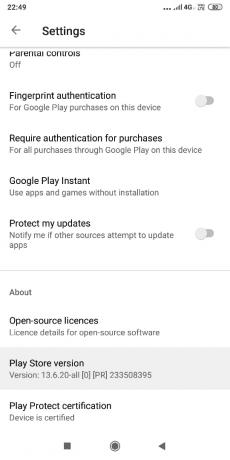
6.Si vous disposez déjà de la version la plus récente de Play Store, vous verrez 'Google Play Store est à jour' message à l'écran.

7.Autre, Play Store se mettra à jour automatiquement en arrière-plan et vous recevrez une notification après une mise à jour réussie.
Méthode 2: Effacer les données du Play Store
Lorsque vous utilisez certaines applications, certaines données sont collectées et stockées sur votre appareil. Ce sont des données d'application. Il contient des informations sur vos préférences d'application, vos paramètres enregistrés, vos connexions, etc. Chaque fois que vous effacez les données de l'application, l'application est restaurée à son état par défaut. L'application revient à l'état où vous l'avez téléchargée pour la première fois et tous les paramètres et préférences enregistrés seront supprimés. Si votre application devient problématique et cesse de fonctionner, cette méthode peut être utilisée pour réinitialiser l'application.
Si vous souhaitez déclencher la mise à jour du Play Store, vous pouvez effacer ses données. Lorsque vous effacerez les données du Play Store, la dernière mise à jour sera vérifiée. Pour faire ça,
1.Allez à ‘Paramètres' sur votre appareil.
2.Faites défiler jusqu'au "Paramètres de l'application' et appuyez sur 'Applications installées' ou 'Gérer les applications', selon votre appareil.
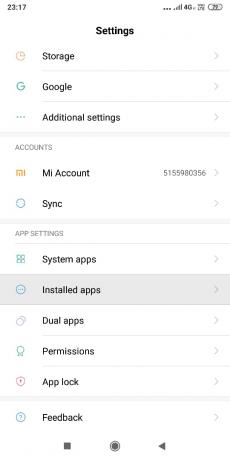
3.Recherchez dans la liste des applications « »Google Play Store' et appuyez dessus.
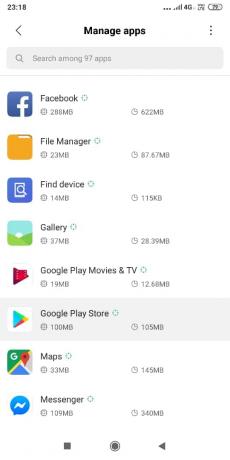
4.Sur la page des détails de l'application, appuyez sur ‘Effacer les données' ou 'Effacer le stockage’.

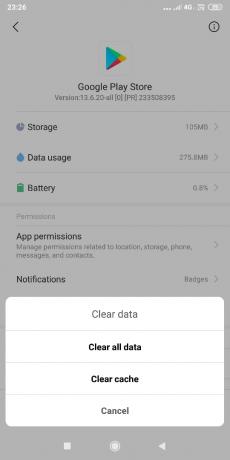
5. Redémarrez votre appareil.
6.Google Play Store commencera à se mettre à jour automatiquement.
7.Si vous rencontrez un problème avec le Play Store, essayez de vider les données et le cache pour les services Google Play ainsi qu'en utilisant la méthode ci-dessus. Votre problème devrait être résolu.
Méthode 3: utiliser Apk (source tierce)
Si ces méthodes ne fonctionnent pas pour vous, il existe encore un autre moyen. Dans cette méthode, nous n'essaierons pas de mettre à jour l'application existante, mais essaierons d'installer manuellement la dernière version de Play Store. Pour cela, vous aurez besoin de l'APK le plus récent pour le Play Store.
Un fichier APK signifie Android Package Kit qui est utilisé pour distribuer et installer des applications Android. Il s'agit essentiellement d'une archive de tous les composants qui constituent collectivement une application Android. Si vous souhaitez installer une application sans utiliser Google Play, vous devez télécharger son APK, puis l'installer. Et, puisque nous voulons installer le Google Play Store lui-même, nous aurons besoin de son APK.
Avant d'installer une application à partir d'une source différente de Play Store, vous devrez activer l'autorisation nécessaire. Cette autorisation est nécessaire pour assouplir les conditions de sécurité sur votre appareil. À activer l'installation à partir de sources inconnues, tout d'abord, vous devez connaître la version Android que vous utilisez. Si vous ne le savez pas déjà,
1.Allez à ‘Paramètres' sur votre téléphone.
2.Appuyez sur ‘A propos du téléphone’.
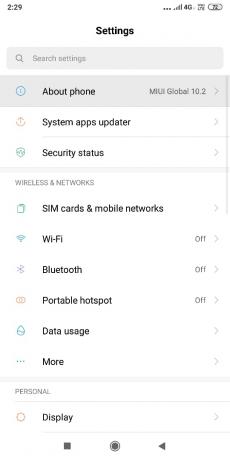
3.Tab plusieurs fois sur ‘Version Android’.

4.Vous pourrez voir votre version Android.
Une fois que vous connaissez votre version Android, activez la version requise sur votre appareil en suivant les étapes indiquées :
SUR ANDROID OREO OU TARTE
1.Allez à ‘Paramètres' sur votre appareil, puis sur 'Paramètres additionnels’.

2.Appuyez sur ‘Intimité’. Ce processus peut être différent selon votre appareil.
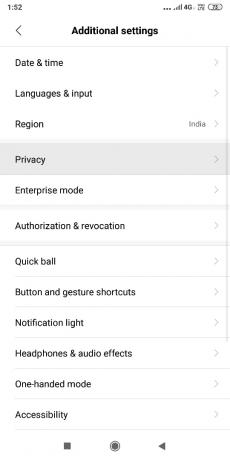
3.Sélectionnez ‘Installer des applications inconnues’.
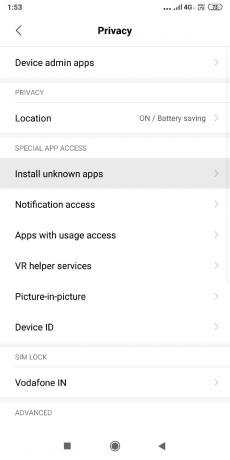
4.Maintenant, à partir de cette liste, vous devez sélectionnez le navigateur à partir duquel vous souhaitez télécharger l'APK.
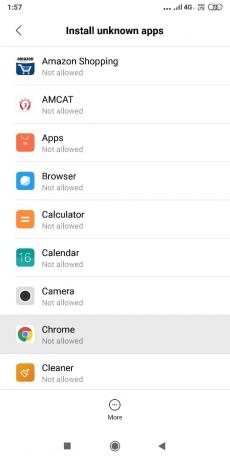
5. Basculez sur le ‘Autoriser à partir de cette source’ pour cette source.
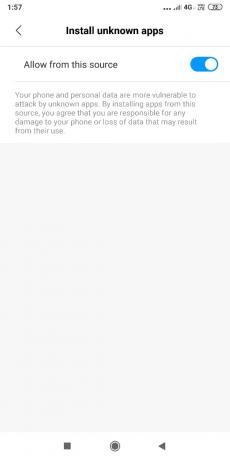
SUR LES VERSIONS ANTÉRIEURES D'ANDROID
1.Allez à ‘Paramètres' puis 'Intimité' ou 'Sécurité' comme demandé.
2.Vous trouverez un interrupteur à bascule pour 'Sources inconnues’.

3. Allumez-le et confirmez la notification.
Une fois que vous avez activé l'autorisation, vous devez téléchargez la dernière version de Google Play Store.
1.Aller à apkmirror.com et recherchez Play Store.
2.Téléchargez la dernière version du Play Store de la liste.
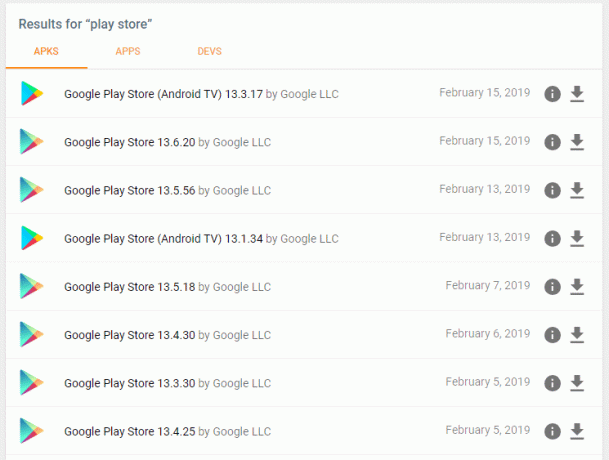
3.Sur la nouvelle page, faites défiler jusqu'à ‘Télécharger’ et sélectionnez la variante requise en fonction de vos besoins.
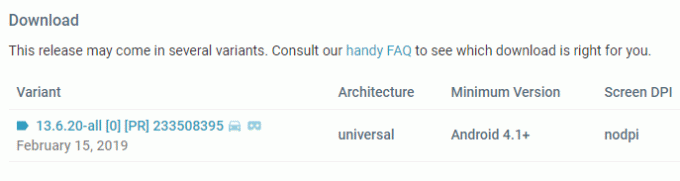
4.Une fois téléchargé, appuyez sur le fichier APK sur votre téléphone et cliquez sur ‘Installer' pour l'installer.
5.La dernière version du Google Play Store sera installée.
Conseillé:
- Comment rechercher du texte ou le contenu de n'importe quel fichier sous Windows 10
- 7 meilleures alternatives de Pirate Bay qui fonctionnent en 2019 (TBP Down)
- Effacer rapidement tout le cache dans Windows 10 [Le guide ultime]
- Ordinateurs portables Dell Vs HP – Quel est le meilleur ordinateur portable ?
Maintenant, vous disposez de la dernière version de Play Store et pouvez télécharger toutes vos applications préférées depuis Play Store sans avoir à faire face à aucun problème.
Ainsi, en suivant les méthodes ci-dessus, vous pouvez Mettez à jour facilement Google Play Store. Mais si vous avez encore des questions concernant ce tutoriel, n'hésitez pas à les poser dans la section des commentaires ci-dessous.
![3 manières de mettre à jour Google Play Store [Forcer la mise à jour]](/uploads/acceptor/source/69/a2e9bb1969514e868d156e4f6e558a8d__1_.png)


